MySQL下载地址:https://dev.mysql.com/downloads/mysql/
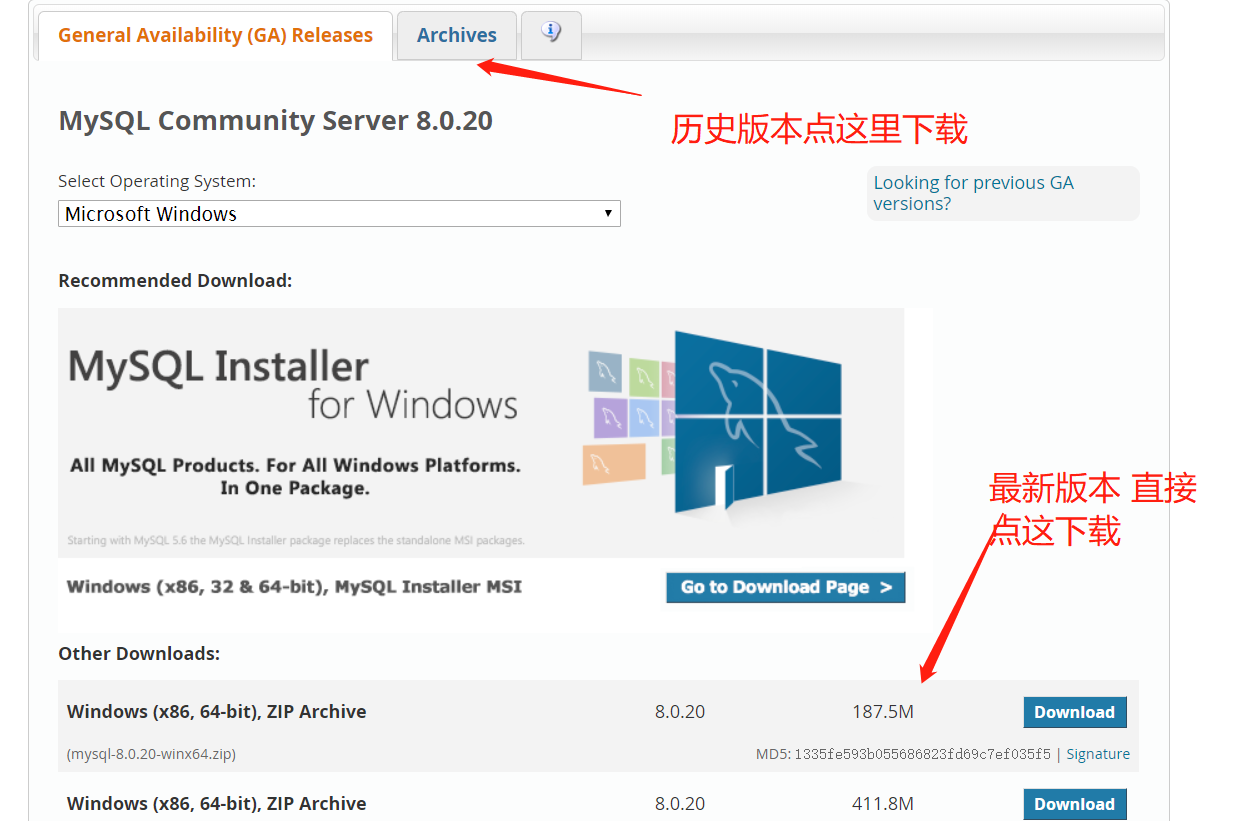
现在大多公司还是采用的5.7版本,8版本的比较新,我们下载最新版本来举例:
点击下载后会跳转出这样的页面:
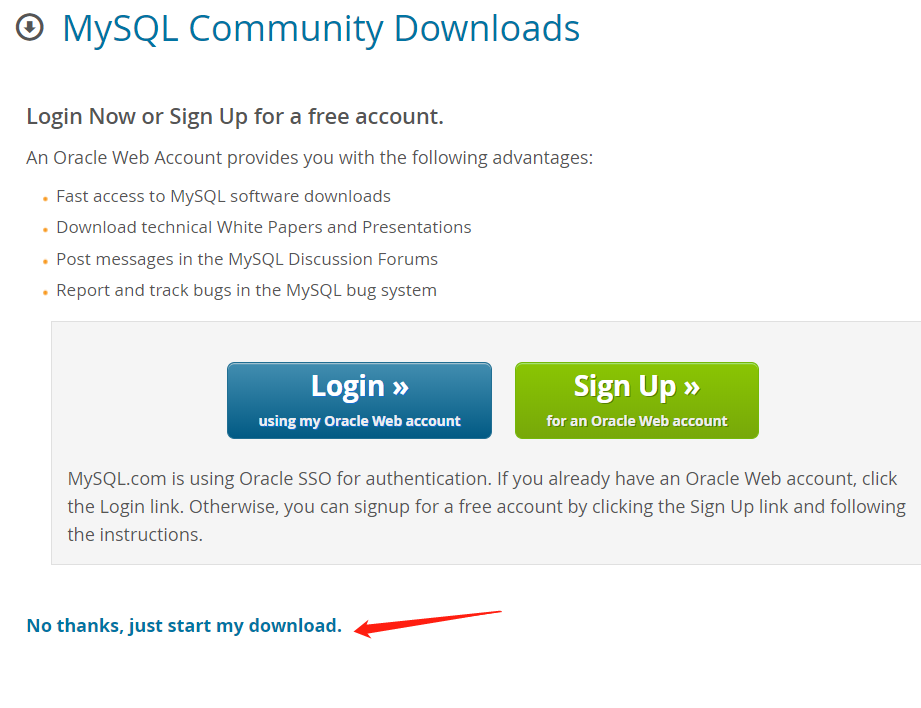
直接点击下载即可:
下载后出现了这个压缩包:

然后我把它解压到了D盘:

在解压后的文件夹中 创建my.ini文件:红色的字段是我自己改过的,原来安装目录在C:Program FilesMySQL C:Program FilesMySQLData 我不想把软件都安在c盘,就在d盘自定义了
[mysqld] # 设置3306端口 port=3306 # 设置mysql的安装目录 basedir=D:mysoftMySQL
# 设置mysql数据库的数据的存放目录 datadir=D:mysoftMySQLData # 允许最大连接数 max_connections=200 # 允许连接失败的次数。 max_connect_errors=10 # 服务端使用的字符集默认为utf8mb4 character-set-server=utf8mb4 # 创建新表时将使用的默认存储引擎 default-storage-engine=INNODB # 默认使用“mysql_native_password”插件认证 #mysql_native_password default_authentication_plugin=mysql_native_password [mysql] # 设置mysql客户端默认字符集 default-character-set=utf8mb4 [client] # 设置mysql客户端连接服务端时默认使用的端口 port=3306 default-character-set=utf8mb4
然后,用管理员的身份打开dos窗口:
先切换到D盘,因为我们把mysql安装在了d盘

然后再跳转到mysql解压目录的bin目录:

然后运行指令:初始化mysql
mysqld --initialize --console

红框内的初始密码一定要记住,修改密码需要用到它: :0)ttsAuHP8r
安装及启动mysql服务 :
安装mysql服务执行:
mysqld --install [服务名] 服务名可不加,默认为mysql

成功!
启动mysql服务:
net start mysql

成功!
关闭服务:
net stop mysql

成功!
直接输入 exit 会退出dos窗口,但是 mysql服务不会停止。
navicat下载:
我们可以用navicat图像化工具连接mysql,
Navicat官网:http://www.navicat.com.cn/
然后进入他的产品页:
它有很多版本,有mysql的 还有MongoDB的 不过还有一个全能的:

可以看到,这软件是付费的,不过我们可以通过特殊手段弄个免费的,在百度查一下
修改mysql密码:
启动了mysql服务后
命令行输入:mysql -u root –p

上方的密码就是:初始生成的密码
然后拍回车
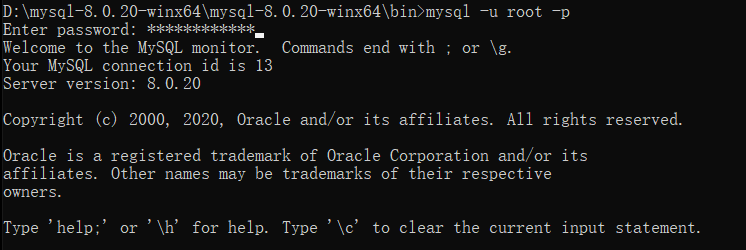
登陆成功就是上图了,依次输入以下命令:(再为重新设置密码之前是无法使用数据库的)
SET PASSWORD FOR root@localhost = '123456';

设置成功!
我们推出以下重登看看:
quit
mysql -u root -p
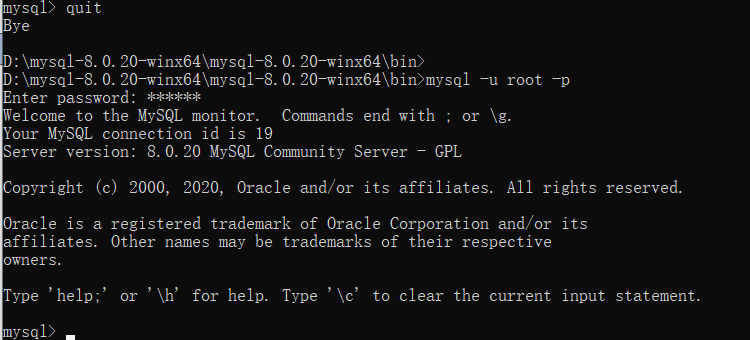
成功!
用navicat连接mysql:
打开navicat:
新建一个连接:
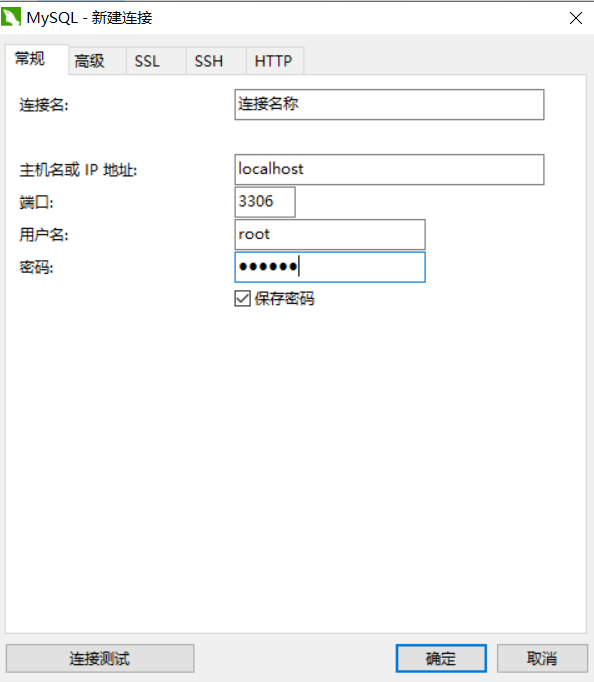

我建立一个user_test的数据库,字符集一般选utf8 ,排序规则一般选 utf8_general_ci
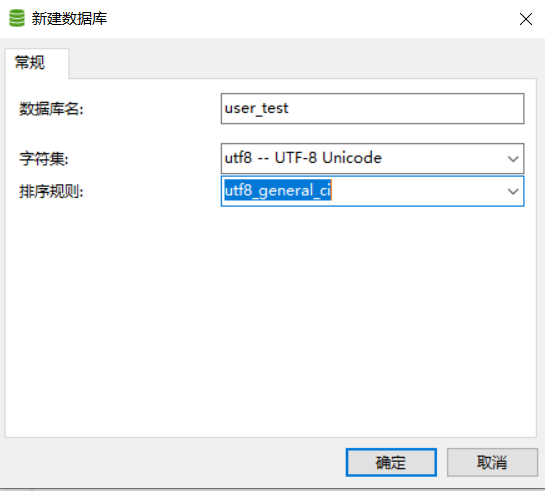
创建后如下:
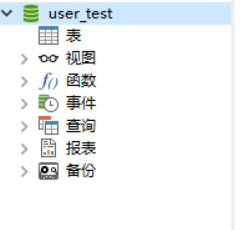
然后新建的数据库是没有表的,我们可以建立一个表:
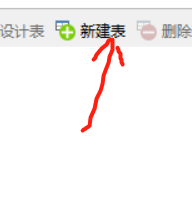
mysql中有主键(id)的概念的,它是唯一的,类型暂且设置为int,不能为null,自动递增。然后写上该字段的注释。

然后,按一下下键,就会让创建第二个字段:
然后我们创建个name字段:
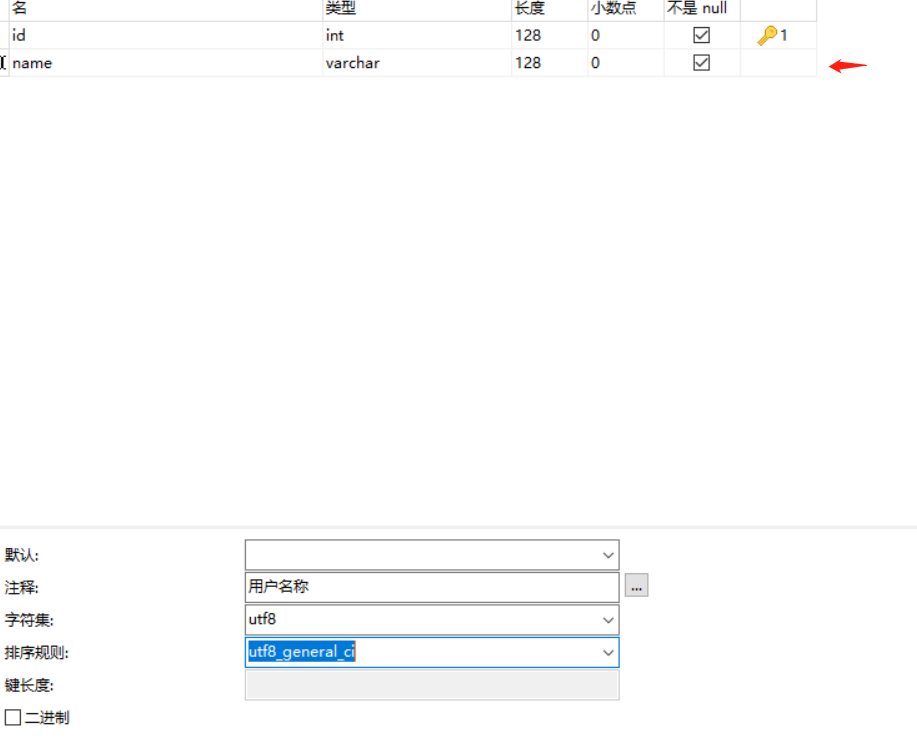
再输入几个字段;

最后ctrl + s 保存一下。(会让输入一个表 名)
。